PS绘制一个精美的Vista标志-PS手绘教程
作者 河马 来源 IT世界网 发布时间 2009-09-28
12、在菜单栏中选择“选择—修改—收缩”命令,设置收缩量为“2像素”,如图所示。
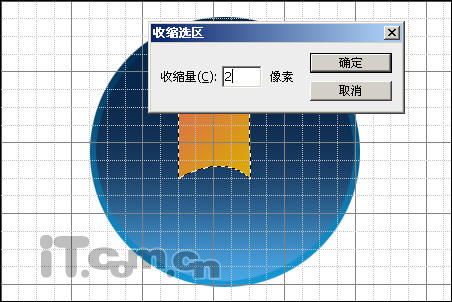
图15
13、设置前景色为“#bc3a07”,背景色为“#ffec1b”,然后使用“渐变工具”在选区中添加渐变效果,如图所示。
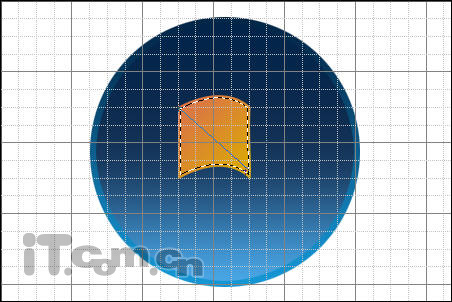
图16
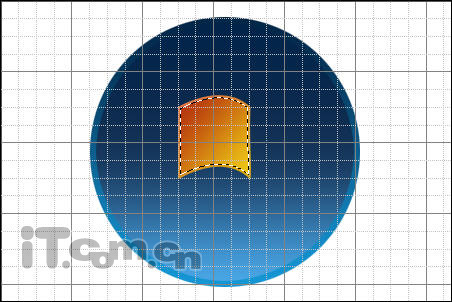
图17
14、选择“编辑—变换—斜切”,然后在下方中间的调整点下手动,调整图形的倾斜度,如图所示。
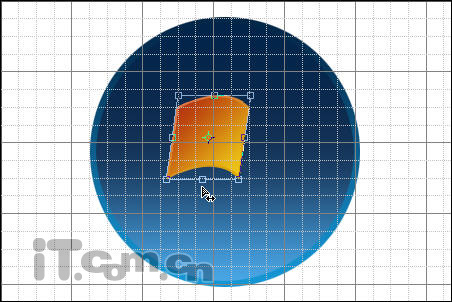
图18
15、按下Ctrl+J快捷进行复制出图层副本,如图所示。
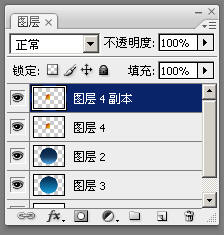
图19
16、分别选择“编辑—变换—水平翻转/垂直翻转”,然后使用移工具设置副本图层的位置,如图所示。

图20
17、按着Ctrl键,单击副本图层的缩略图,载入其选区,如图所示。
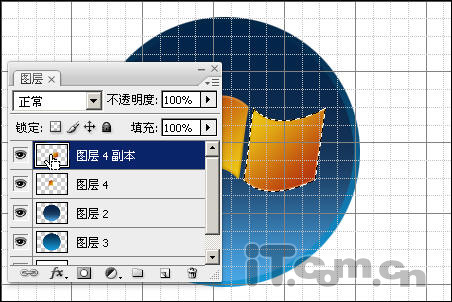
图21
| 上一页123456下一页 |